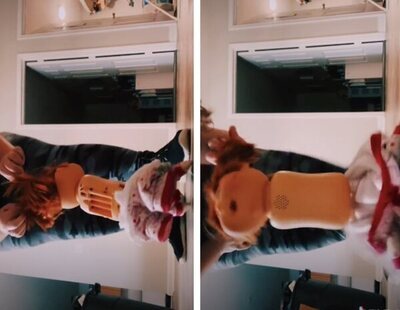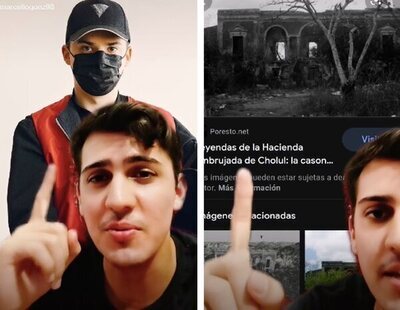Quien conoce y utiliza la aplicación de TikTok sabe de sobra que puede resultar de lo más adictiva. Con uno de los mejores algoritmos entre las redes sociales, consigue detectar tus preferencias y gustos de manera muy rápida. De esta manera te mostrará un contenido muy personalizado que hace que te quieras pasar horas y horas viéndolo.
Según las estadísticas de la aplicación, la cantidad de tiempo que pasamos en esta red social se ha duplicado en los últimos años, y estima que de media se le echa casi una hora al día a consumir sus contenidos. Caracterizado por vídeos cortos que alimentan un consumo cada vez más veloz nos convertimos en consumidores voraces, pero a veces queremos ralentizar un poco las cosas.
Y es que TikTok, junto con todas sus aplicaciones homólogas que contienen vídeos cortos no tienen la función de alterar la velocidad de visualización en sus contenidos, como sí lo tienen los vídeos de YouTube. Esta herramienta puede ser muy útil cuando estamos intentando apreciar los detalles de algún contenido que pasa muy rápido.
Entonces, ¿cómo podemos ver los vídeos de TikTok en cámara lenta? La respuesta es fácil, se puede hacer desde la misma aplicación y sin recurrir a aplicaciones de terceros. Solo tendremos que utilizar su editor de vídeo incorporado, que aparece cuando nosotros mismos queremos subir y alterar un vídeo, y que además es muy intuitivo.
Los pasos a seguir
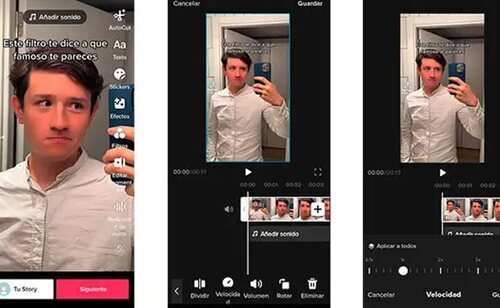
- Abre TikTok y selecciona el vídeo que quieres ver en cámara lenta.
- Vas a tener que descargarlo. Para ello, pulsa en la flecha que aparece en la parte inferior derecha.
- En la última fila del menú que se despliega aparece la opción "Guardar vídeo". No todos los vídeos tienen esta opción.
- El vídeo se guardará en el almacenamiento de tu dispositivo. En la aplicación de TikTok, pulsa el símbolo "+" en la parte inferior. Se abrirá la cámara de la aplicación.
- En la parte inferior derecha pulsa "Cargar" y selecciona el vídeo. Después en la zona de la derecha pulsa "Editar". Llegarás al editor de vídeo.
- En la parte inferior selecciona "Velocidad". Podrás cambiar la velocidad del vídeo de más lenta a más rápida y visualizarlo.